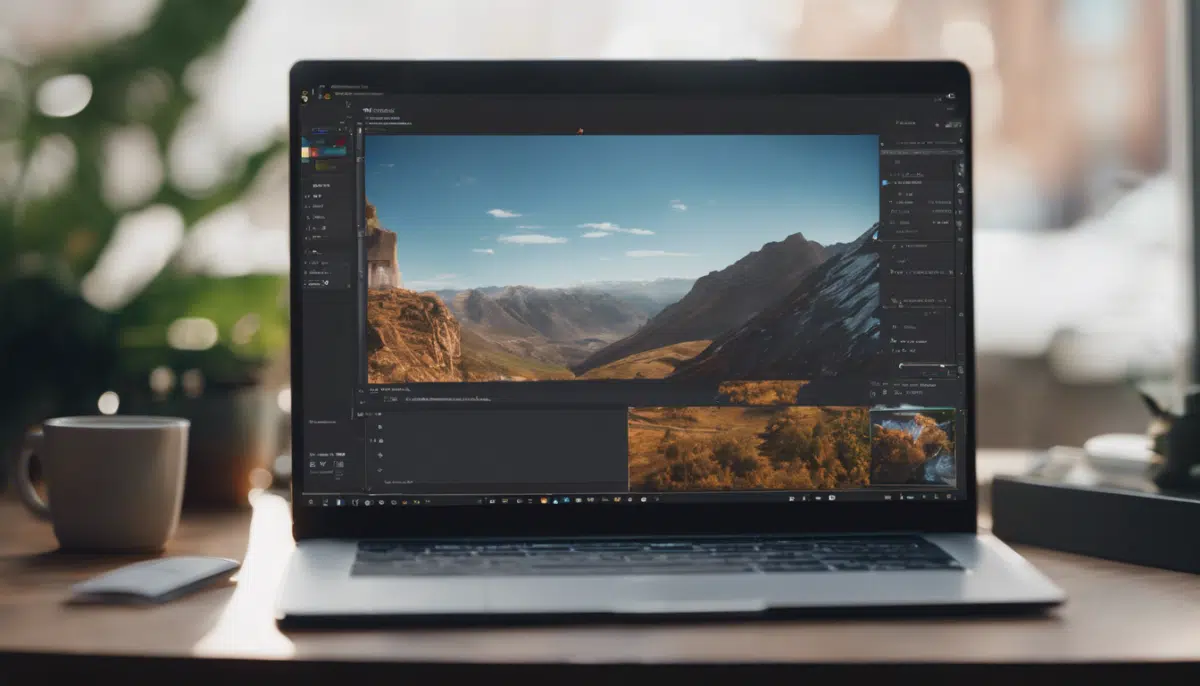
Wie optimieren Sie Ihren Workflow unter Windows 11?
Sommaire
Workflow-Grundlagen unter Windows 11
Workflow-Grundlagen unter Windows 11
Willkommen zu diesem Artikel über die Grundlagen des Workflows unter Windows 11. Als auf Windows spezialisierter Systemadministrator ist es wichtig, die verschiedenen Funktionen zu kennen, die dieses Betriebssystem bietet, um unsere Produktivität zu optimieren. In diesem Artikel untersuchen wir die wichtigsten Workflow-Funktionen von Windows 11, von Multitasking bis zur Verwendung virtueller Desktops.
Unter Windows 11 wurde das Multitasking verbessert, um die gleichzeitige Verwaltung mehrerer Apps zu erleichtern. Mit der Snap-Funktion können Sie bis zu vier Apps nebeneinander auf Ihrem Bildschirm anzeigen. Ziehen Sie dazu einfach ein Fenster auf eine Seite des Bildschirms und wählen Sie dann eine andere Anwendung aus, um sie daneben anzuzeigen. Diese Funktion ist ideal, wenn Sie an mehreren Aufgaben gleichzeitig arbeiten und mehrere Apps gleichzeitig im Auge behalten müssen.
Verwendung virtueller Desktops
Virtuelle Desktops sind eine leistungsstarke Funktion in Windows 11, mit der Sie mehrere separate Arbeitsbereiche erstellen können, um Ihre Apps und Fenster besser zu organisieren. Sie können beispielsweise Ihre beruflichen Anwendungen auf einem virtuellen Desktop gruppieren, während sich Ihre persönlichen Anwendungen auf einem anderen virtuellen Desktop befinden. Dadurch können Sie leichter von einem Arbeitskontext in einen anderen wechseln und Ablenkungen vermeiden.
Um einen virtuellen Desktop unter Windows 11 zu erstellen, klicken Sie einfach auf die Schaltfläche „Virtueller Desktop“ in der Taskleiste. Anschließend können Sie mit der Windows-Tastenkombination + Strg + Pfeil nach links oder rechts zwischen den verschiedenen virtuellen Desktops wechseln. Sie können Anwendungen auch mithilfe der „Drag and Drop“-Funktion von einem virtuellen Desktop auf einen anderen verschieben.
Das Startmenü von Windows 11 wurde neu gestaltet, um ein intuitiveres und anpassbareres Erlebnis zu bieten. Sie können Ihre Lieblings-Apps für den schnellen Zugriff an die Taskleiste anheften und sie nach Ihren Wünschen organisieren. Darüber hinaus können Sie das Aussehen des Startmenüs anpassen, indem Sie das Design ändern, Live-Kacheln hinzufügen oder die Größe der Symbole anpassen.
Microsoft Teams-Integration
Mit Windows 11 ist Microsoft Teams direkt in die Taskleiste integriert und erleichtert so die Online-Zusammenarbeit und Besprechungen. Durch Klicken auf das entsprechende Symbol in der Taskleiste können Sie schnell auf Teams zugreifen und mit nur einem Klick Videoanrufe oder Instant-Chats starten. Diese Integration spart Zeit und ermöglicht es Ihnen, mit Ihren Kollegen oder Ihrer Familie in Verbindung zu bleiben, egal wo Sie sind.
Zusammenfassend lässt sich sagen, dass Windows 11 viele Funktionen mit sich bringt, die den Arbeitsablauf der Benutzer verbessern. Von Multitasking über die Verwendung virtueller Desktops bis hin zur Anpassung des Startmenüs und der Integration von Microsoft Teams bietet dieses Betriebssystem viele Tools zur Optimierung von Produktivität und Zusammenarbeit. Als Windows-Systemadministratoren ist die Beherrschung dieser Workflow-Grundlagen unerlässlich, um eine effiziente Arbeitsumgebung bereitzustellen, die auf die Bedürfnisse unserer Benutzer zugeschnitten ist.
Unverzichtbare Tools zur Optimierung Ihres Arbeitsablaufs
Unverzichtbare Tools zur Optimierung Ihres Arbeitsablaufs
Verwalten Sie Ihre Zeit effektiv
Evernote: Mit dieser Notizen-App können Sie alle Ideen, Aufgaben und Inspirationen festhalten und organisieren, die Ihren Arbeitstag prägen. Dank des leistungsstarken Klassifizierungs- und Suchsystems können Sie alle Ihre Informationen ganz einfach finden, egal ob auf Ihrem Computer oder Ihrem Smartphone.
Todoist: Für die effektive Verwaltung Ihrer Aufgaben ist Todoist ein unverzichtbares Werkzeug. Es ermöglicht Ihnen, Aufgabenlisten zu erstellen, diese nach Projekten zu organisieren und Fristen zuzuweisen. Die App sendet Ihnen außerdem Erinnerungen, damit Sie Ihre Fristen einhalten können.
Pomodoro-Technik: Um Ihre Produktivität zu optimieren, ist die Pomodoro-Technik sehr effektiv. Es besteht aus Arbeiten in Intervallen von 25 Minuten, gefolgt von kurzen Pausen von 5 Minuten. Mit mehreren Anwendungen wie Pomofocus oder Tomato Timer können Sie diese Methode implementieren und Ihre Arbeitszeit optimal verwalten.
Datei- und Cloud-Management
Google Drive: Mit diesem Online-Speicherdienst können Sie Ihre Dateien auf allen Ihren Geräten sichern und synchronisieren. Sie können auch in Echtzeit mit Ihren Kollegen an Dokumenten, Präsentationen oder Tabellenkalkulationen zusammenarbeiten.
Dropbox: Ähnlich wie Google Drive ist Dropbox eine Cloud-Speicherlösung, mit der Sie Ihre Dateien sichern und auf allen Ihren Geräten synchronisieren können. Sie können Ordner oder Dateien auch für eine einfachere Zusammenarbeit mit anderen Benutzern teilen.
WinSCP: Für Systemadministratoren ist WinSCP ein unverzichtbares Werkzeug. Es ermöglicht Ihnen die Übertragung von Dateien zwischen einem lokalen Computer und einem Remote-Server, unabhängig davon, ob Sie das FTP-, SFTP- oder SCP-Protokoll verwenden. WinSCP bietet außerdem erweiterte Funktionen zum Verwalten von Dateien auf Servern.
Projektmanagement
Trello: Trello ist vor allem aufgrund seiner Benutzerfreundlichkeit ein sehr beliebtes Projektmanagement-Tool. Sie können damit Tabellen, Listen und Karten erstellen, um Ihre Aufgaben zu organisieren und den Fortschritt Ihrer Projekte zu verfolgen. Sie können auch mit anderen Mitgliedern Ihres Teams zusammenarbeiten, indem Sie Kommentare und Anhänge zu Karten hinzufügen.
Jira: Jira ist ein fortschrittlicheres Projektmanagement-Tool, das hauptsächlich in Unternehmen eingesetzt wird. Damit können Sie den Fortschritt von Aufgaben verfolgen, Ressourcen zuweisen, Sprints planen und detaillierte Berichte erstellen. Jira bietet auch Funktionen zur Vorfall- und Fehlerverfolgung.
Microsoft-Teams: Um die Kommunikation und Zusammenarbeit innerhalb eines Teams zu erleichtern, ist Microsoft Teams eine Komplettlösung. Sie können damit Nachrichten austauschen, Audio- oder Videoanrufe tätigen, Dateien teilen und in Echtzeit an Dokumenten zusammenarbeiten. Teams bietet außerdem die Möglichkeit, virtuelle Meetings mit einer großen Teilnehmerzahl zu planen.
Aufgabenautomatisierung
IFTTT: IFTTT, ein Akronym für „If This Then That“, ist eine Automatisierungsplattform, die es Ihnen ermöglicht, verschiedene Online-Dienste zu verbinden und Applets zu erstellen. Sie können beispielsweise den Versand einer E-Mail automatisieren, wenn Sie eine Aufgabe in Trello erledigen, oder Ihre sozialen Netzwerke mit Dropbox synchronisieren. IFTTT erleichtert somit die Automatisierung vieler alltäglicher Aufgaben.
AutoHotkey: Für Windows-Benutzer ist AutoHotkey ein leistungsstarkes Tool zur Aufgabenautomatisierung. Sie können damit Skripte erstellen, die bestimmte Aktionen automatisch ausführen. Ob Sie Tastaturkürzel automatisieren, Formulare ausfüllen oder Mausklicks ausführen, AutoHotkey bietet viele zeitsparende Möglichkeiten.
Durch den Einsatz dieser wichtigen Tools können Sie Ihren Arbeitsablauf optimieren, die Effizienz steigern und Ihre tägliche Produktivität verbessern. Unabhängig davon, ob Sie Systemadministrator, Projektmanager oder Freiberufler sind, ist es wichtig, die Tools auszuwählen, die Ihren Anforderungen und Ihrer Arbeitsweise am besten entsprechen.
Personalisierung und Organisation Ihrer Arbeitsumgebung
Personalisierung und Organisation Ihrer Arbeitsumgebung
Personalisierung Ihrer Arbeitsumgebung
Wenn Sie viele Stunden am Tag vor Ihrem Computer verbringen, sei es beruflich oder privat, ist es wichtig, dass Sie sich in Ihrer Arbeitsumgebung wohl fühlen. Die Personalisierung dieses Raums ist ein Aspekt, der oft übersehen wird, aber einen erheblichen Einfluss auf unsere Produktivität und unser Wohlbefinden haben kann.
1. Auswahl des Hintergrundbilds und Themas
Eine der einfachsten Möglichkeiten, Ihre Arbeitsumgebung zu personalisieren, besteht darin, eine Tapete zu wählen, die Sie inspiriert oder entspannt. Sie können sich für beruhigende Landschaften, motivierende Familienfotos oder sogar künstlerische Illustrationen entscheiden. Darüber hinaus können Sie auch die Farben und Themen Ihres Betriebssystems anpassen, um eine Atmosphäre zu schaffen, die Ihrem Stil und Ihrer Persönlichkeit entspricht.
2. Organisieren Sie Ihr virtuelles Büro
Ein gut organisiertes virtuelles Büro kann Ihnen wertvolle Zeit sparen und Ihnen helfen, konzentriert zu bleiben. Verwenden Sie Ordner und Unterordner, um Ihre Dateien logisch zu organisieren. Erstellen Sie Verknüpfungen, um schnell auf häufig verwendete Apps und Dokumente zuzugreifen. Sie können auch Ihre Taskleiste und Ihr Startmenü so anpassen, dass nur das angezeigt wird, was Sie benötigen.
3. Passen Sie Tastaturkürzel und Gesten an
Bei vielen Apps und Betriebssystemen können Sie Tastaturkürzel und Gesten anpassen, um regelmäßig ausgeführte Aktionen einfacher und schneller zu machen. Nehmen Sie sich die Zeit, sie nach Ihren Wünschen zu konfigurieren, um Effizienz und Geschwindigkeit zu steigern.
Organisieren Sie Ihr Arbeitsumfeld
Neben der Personalisierung ist es auch wichtig, Ihre Arbeitsumgebung so zu organisieren, dass die Produktivität optimiert wird. Hier sind einige Tipps, um dies zu erreichen:
1. Reinigen und räumen Sie Ihren physischen Raum regelmäßig auf
Die Sauberkeit und Ordnung Ihres physischen Arbeitsplatzes kann einen direkten Einfluss auf Ihre Konzentration und Kreativität haben. Nehmen Sie sich die Zeit, Ihren Schreibtisch regelmäßig aufzuräumen und zu reinigen, Dokumente zu sortieren und wegzuwerfen, was Sie nicht mehr benötigen. Bewahren Sie Kabel und Zubehör so auf, dass sie nicht im Weg sind.
2. Verwenden Sie virtuelle Organisationstools
Zur Organisation Ihrer Aufgaben, Projekte und Termine stehen Ihnen zahlreiche Apps und Online-Tools zur Verfügung. Erstellen Sie damit Listen, Kalender und Erinnerungen, damit Sie nichts vergessen und den Überblick behalten.
3. Schaffen Sie einen ergonomischen Arbeitsplatz
Eine ungeeignete Arbeitsumgebung kann zu gesundheitlichen Problemen wie Rücken-, Nacken- oder Handgelenkschmerzen führen. Achten Sie auf einen bequemen, verstellbaren Stuhl, einen Schreibtisch in der richtigen Höhe, ausreichende Beleuchtung und verwenden Sie ergonomisches Zubehör wie eine Handballenauflage oder einen Monitorständer. Zögern Sie nicht, bei anhaltenden Schmerzen einen Spezialisten aufzusuchen.
Durch die Personalisierung und Organisation Ihrer Arbeitsumgebung schaffen Sie einen Raum, der zu Ihnen passt und Ihre Produktivität und Ihr Wohlbefinden fördert. Vernachlässigen Sie nicht diese Aspekte, die vielleicht trivial erscheinen, aber den entscheidenden Unterschied machen. Nehmen Sie sich die Zeit, diese Tipps umzusetzen, und Sie werden schnell die Vorteile erkennen, die Sie daraus ziehen.
Tipps und Ratschläge für maximale Produktivität unter Windows 11
Tipps und Ratschläge für maximale Produktivität unter Windows 11
Windows 11 ist das neueste von Microsoft eingeführte Betriebssystem und bietet neue Funktionen und eine neu gestaltete Benutzeroberfläche, um das Benutzererlebnis zu verbessern. Unabhängig davon, ob Sie ein Profi oder ein regelmäßiger Benutzer sind, ist es wichtig, Ihre Produktivität unter Windows 11 zu optimieren. In diesem Artikel stellen wir Ihnen praktische Tipps und Ratschläge vor, um die Fähigkeiten dieses Betriebssystems voll auszuschöpfen.
Durch die Anpassung Ihrer Arbeitsumgebung können Sie schnell auf die benötigten Apps und Dateien zugreifen. Unter Windows 11 haben Sie die Möglichkeit, Ihr Hintergrundbild, Ihre Symbole und Ihr Desktop-Layout anzupassen. Nehmen Sie sich die Zeit, die Verknüpfungen zu Ihren am häufigsten verwendeten Anwendungen zu organisieren, um die Effizienz zu steigern.
Verwenden Sie auch das Startmenü, um Ihre häufig verwendeten Apps dort anzuheften. Sie können sie zur einfacheren Navigation sogar in thematische Gruppen organisieren. Nutzen Sie gerne die Suchfunktion im Startmenü, um schnell Dateien, Anwendungen oder Einstellungen zu finden.
2. Verwenden Sie virtuelle Desktops
Windows 11 bietet die Möglichkeit, mehrere virtuelle Desktops zu erstellen und zu verwalten. Dadurch können Sie Ihre Anwendungen und Fenster entsprechend Ihren Aufgaben organisieren. Beispielsweise können Sie ein virtuelles Büro Ihrer Arbeit, ein weiteres Ihrer Freizeit und ein drittes der Verwaltung Ihrer E-Mails widmen. Mit dieser Funktion können Sie ganz einfach zwischen virtuellen Desktops wechseln, um sich besser konzentrieren und die Produktivität steigern zu können.
3. Beherrschen Sie Tastaturkürzel
Tastaturkürzel sind eine effektive Möglichkeit, Zeit zu sparen und schnell auf die Funktionen von Windows 11 zuzugreifen. Lernen Sie die am häufigsten verwendeten Tastenkombinationen kennen, z. B. Windows + D zum Anzeigen des Desktops, Alt + Tab zum Wechseln zwischen Apps oder Windows + L zum Sperren Ihres Computers. Nutzen Sie außerdem anwendungsspezifische Verknüpfungen, um Ihre täglichen Aktionen zu beschleunigen.
4. Nutzen Sie Produktivitäts-Apps
Windows 11 bietet eine Vielzahl integrierter Apps zur Verbesserung Ihrer Produktivität. Nutzen Sie die Anwendung „Kalender“ zum Planen und Organisieren Ihrer Termine, die Anwendung „Mail“ zum Verwalten Ihrer E-Mails oder die Anwendung „Microsoft Edge“ zur schnellen und sicheren Navigation. Erkunden Sie auch den Microsoft Store, um weitere Produktivitäts-Apps zu entdecken, die auf Ihre spezifischen Anforderungen zugeschnitten sind.
5. Optimieren Sie die Suchfunktionen
Die Suchfunktion in Windows 11 ist leistungsstark und kann Ihnen wertvolle Zeit sparen. Verwenden Sie relevante Schlüsselwörter, um Dateien, Apps, Einstellungen, Dokumente usw. schnell zu finden. Erfahren Sie außerdem, wie Sie erweiterte Suchoperatoren wie „Dateiname:“ verwenden, um nach einer bestimmten Datei zu suchen, oder „Art:“, um Ergebnisse nach Dateityp zu filtern.
Wenn Sie diese Tipps und Ratschläge anwenden, können Sie die Leistungsfähigkeit von Windows 11 voll ausschöpfen und Ihre Produktivität steigern. Passen Sie sie gerne an Ihre spezifischen Bedürfnisse an und erkunden Sie weitere Funktionen dieses Betriebssystems, um das Beste daraus zu machen. Bleiben Sie organisiert, nutzen Sie Tastaturkürzel und Produktivitäts-Apps und Sie werden eine deutliche Verbesserung Ihrer täglichen Effizienz feststellen.
-
Matthias Brandt Zeitmanagement - Exzellente Organisation: Wie Sie Mit Klugen Mindset-Strategien Stress Überwinden, Besser Lernen, Ihren Schlaf Optimieren Und Nachweislich Ihre Effektivität & Motivation SteigernBinding : Taschenbuch, Label : Independently published, Publisher : Independently published, medium : Taschenbuch, numberOfPages : 93, publicationDate : 2019-12-06, authors : Matthias Brandt, ISBN : 167241699X
-
Laura Wieser Ayurveda - Körper Und Geist Durch Die Traditionelle Indische Heilkunst Ins Gleichgewicht Bringen: Erfahren Sie, Wie Sie Durch Gesunde Ernährung Abnehmen,Entgiften Und Ihren Stoffwechsel OptimierenBinding : Taschenbuch, Label : Independently published, Publisher : Independently published, medium : Taschenbuch, numberOfPages : 146, publicationDate : 2019-10-09, authors : Laura Wieser, ISBN : 1698572751
-
Susanne Großmann Basisch Zum Persönlichen Idealgewicht: Wie Sie Durch Säurearme Ernährung Ihr Gewicht Optimieren Und Ihren Körper Dabei FormenBinding : Taschenbuch, Label : CreateSpace Independent Publishing Platform, Publisher : CreateSpace Independent Publishing Platform, medium : Taschenbuch, numberOfPages : 68, publicationDate : 2015-02-07, authors : Susanne Großmann, languages : german, ISBN : 1505686245

Comments
Leave a comment